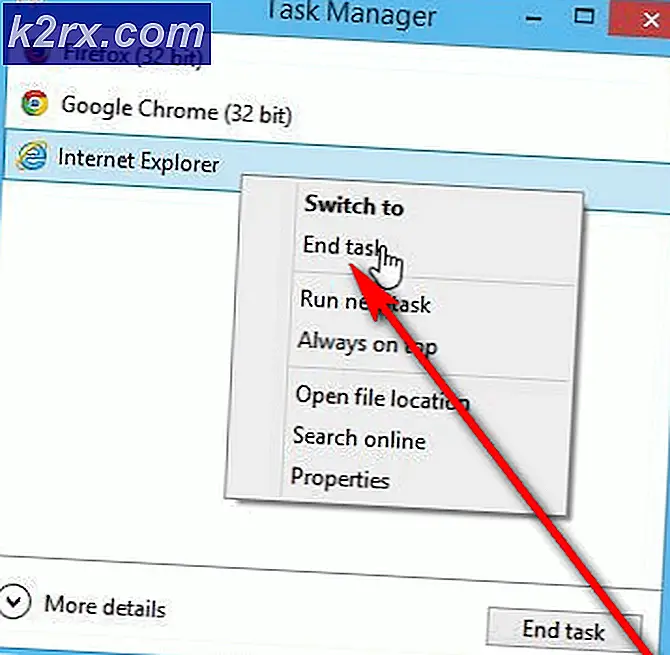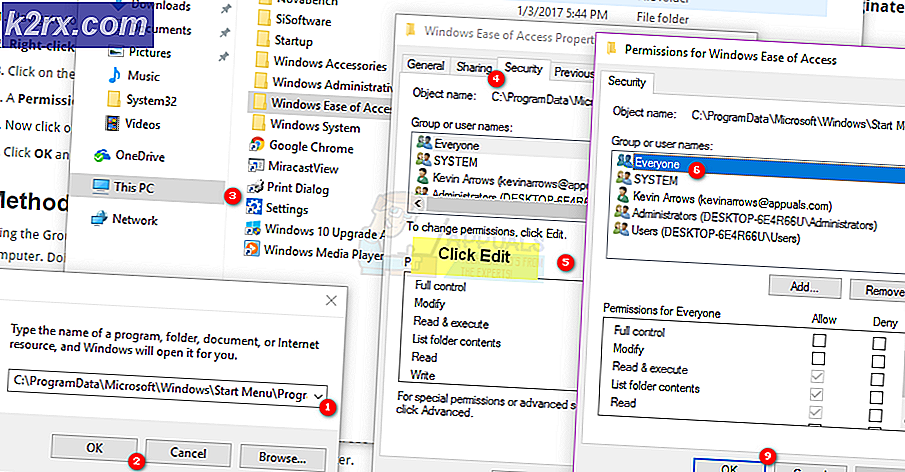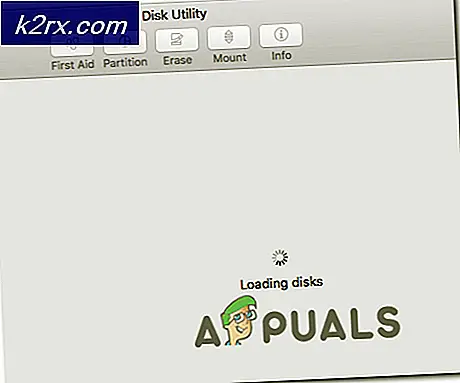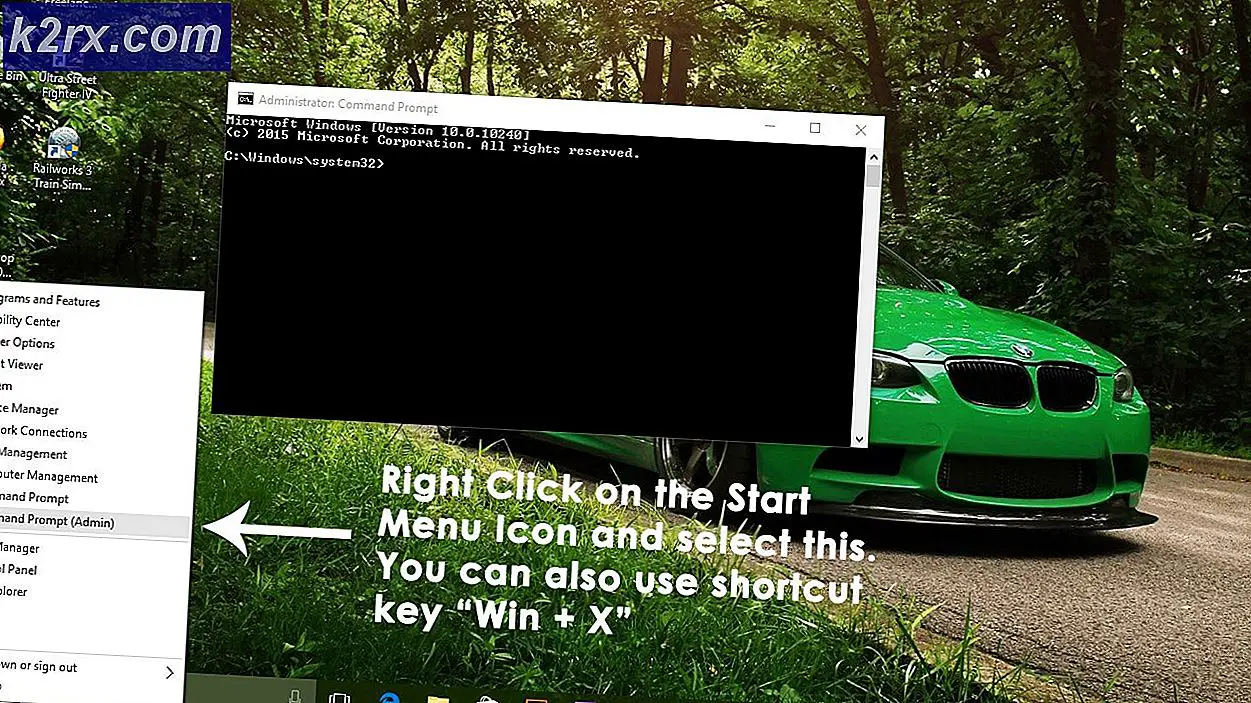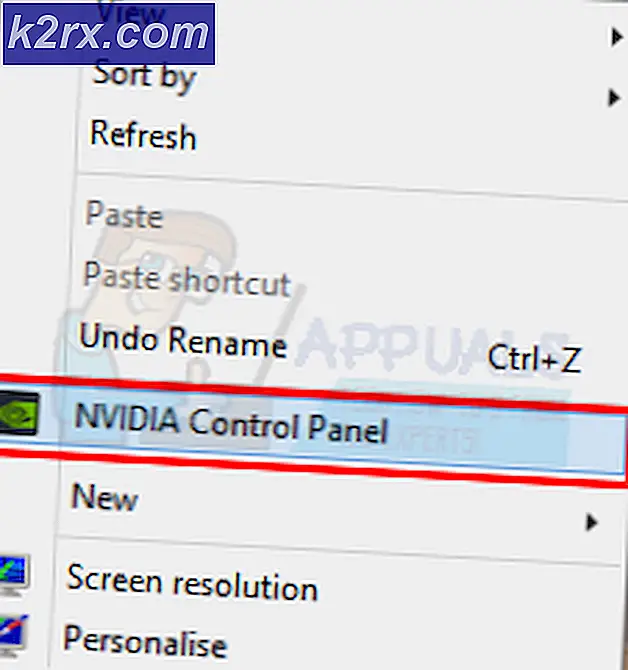Oplossing: iTunes kan geen verbinding maken met de iPhone / iPad of iPod Touch omdat het is vergrendeld met een wachtwoord
Veel iFolks kunnen hun iDevices niet met iTunes synchroniseren omdat ze deze fout krijgen, zelfs als ze GEEN wachtwoordcodes op hun apparaten hebben.
iTunes kan geen verbinding maken met de iPhone-gebruiker's iPhone omdat deze is vergrendeld met een toegangscode. U moet uw toegangscode op de iPhone invoeren voordat deze kan worden gebruikt met iTunes .
Dit bericht verschijnt meestal wanneer u het iDevice op een computer (pc of Mac) aansluit, dat is NIET degene waarmee u gewoonlijk synchroniseert. Dit kan gebeuren op alle iDevices (iPhone, iPad, iPod Touch) en alle iOS-versies. Als u deze fout op uw Mac of pc ondervindt, controleert u de volgende oplossingen.
Voordat u de fix uitvoert, moet u iTunes bijwerken naar de nieuwste versie.
PRO TIP: Als het probleem zich voordoet met uw computer of een laptop / notebook, kunt u proberen de Reimage Plus-software te gebruiken die de opslagplaatsen kan scannen en corrupte en ontbrekende bestanden kan vervangen. Dit werkt in de meeste gevallen, waar het probleem is ontstaan door een systeembeschadiging. U kunt Reimage Plus downloaden door hier te klikkenOplossing: verwijder de oude iApparaten van iTunes
In de meeste gevallen bevindt de reden voor deze fout zich in de iTunes-app. Het slaat gegevens op voor maximaal 5 gesynchroniseerde apparaten in uw account. Als je meer dan 5 apparaten hebt in je Apparatensectie in iTunes, bereik je de limiet. Wis degene die u niet gebruikt. Hier is hoe dat te doen.
- Start iTunes op uw computer (pc of Mac).
- Klik op Account in de menubalk.
- Selecteer Mijn account bekijken in het vervolgkeuzemenu.
- Voer nu uw Apple ID- wachtwoord in (indien nodig).
- Klik onder iTunes in de cloud op Apparaten beheren .
- Verwijder nu elk oud apparaat.
- Nadat u hiermee klaar bent, start u iTunes opnieuw en probeert u verbinding te maken met uw iDevice.
Als dit niet werkt, kunt u proberen uw apparaat uit de herstelmodus te herstellen. Houd er echter rekening mee dat wanneer u dat doet, alle gegevens van uw iDevice worden gewist.
Laat ons weten of dit artikel nuttig voor je was in het gedeelte 'Opmerkingen' hieronder.
PRO TIP: Als het probleem zich voordoet met uw computer of een laptop / notebook, kunt u proberen de Reimage Plus-software te gebruiken die de opslagplaatsen kan scannen en corrupte en ontbrekende bestanden kan vervangen. Dit werkt in de meeste gevallen, waar het probleem is ontstaan door een systeembeschadiging. U kunt Reimage Plus downloaden door hier te klikken